Cayan ist nur in den USA verfügbar. Klicken Sie hier, um eine Liste aller in Ihrer Region verfügbaren Zahlungsdienstleister anzuzeigen.
Richten Sie Cayan so ein, dass Kreditkarten in Ihrem eCom-Store akzeptiert werden. Cayan bindet Ihre Kunden an Ihren eCom-Store, indem es die Kartendetails in Ihrer Kasse akzeptiert.
Für Retailkonten, die mit einem eCom-Store verbunden sind: Für Ihren eCom-Store ist ein separates Cayan-Konto erforderlich.
Voraussetzungen
Eröffnen Sie ein neues Konto bei Cayan. Sobald Sie sich angemeldet haben, sendet Cayan Ihnen mehrere E-Mails. Entnehmen Sie diesen die folgenden vier Händler-Anmeldedaten:
- Web API Key
- Key
- Site ID
- Name
Wenn Sie diese Informationen nicht zur Hand haben, wenden Sie sich an den Cayan-Kundendienst.
Anweisungen
- Navigieren Sie zu Ihrem eCom Back Office und klicken Sie auf Einstellungen > Zahlungsdienstleister > Cayan.
- Wenn Cayan nicht vorhanden ist, klicken Sie auf Zahlungsdienstleister hinzufügen.
- Suchen Sie Cayan und klicken Sie auf Hinzufügen.
- Klicken Sie im Abschnitt ANBIETEREINSTELLUNGEN auf Verbinden, um die Felder zur Eingabe Ihrer Anmeldedaten anzuzeigen. Wenn diese Felder bereits sichtbar sind, fahren Sie mit dem nächsten Schritt fort.
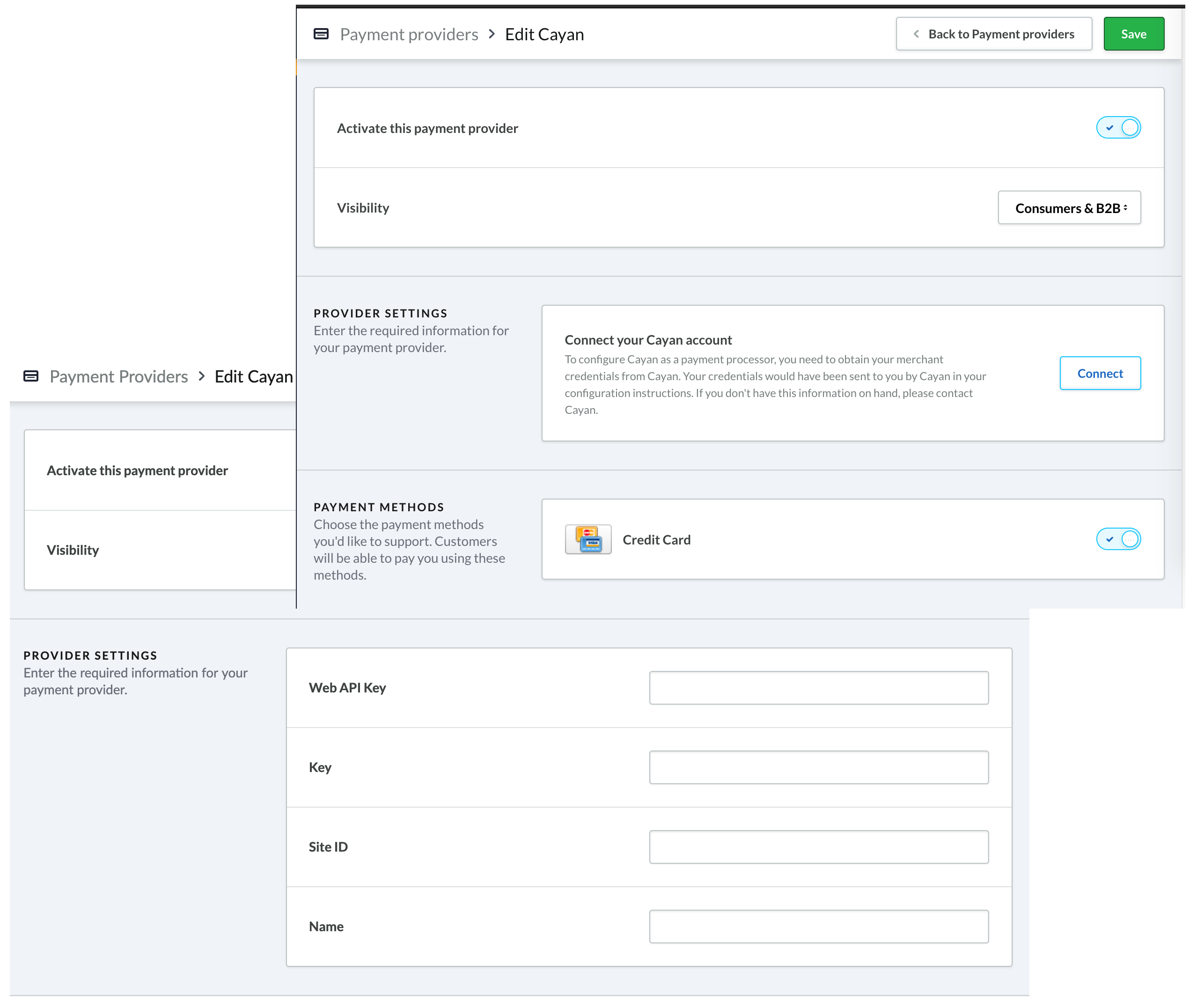
- Fügen Sie den Web-API-Schlüssel, den Schlüssel sowie die Site-ID und den Namen in die entsprechenden Felder ein.
- Stellen Sie sicher, dass vor oder nach jedem Berechtigungsnachweis keine Leerzeichen vorhanden sind. Ein Leerzeichen wie „ " vor oder nach Ihren Anmeldedaten kann beispielsweise dazu führen, dass Cayan nicht ordnungsgemäß funktioniert.
- Stellen Sie im Abschnitt ZAHLUNGSMETHODEN sicher, dass der Schalter mit der Bezeichnung Kreditkarte aktiviert ist.
- Schalten Sie den Schalter „Diesen Zahlungsdienstleister aktivieren“ auf EIN.
- Belassen Sie das Dropdown-Menü mit der Bezeichnung Sichtbarkeit als Standardoption: Verbraucher & B2B, es sei denn, Sie verkaufen derzeit Business-to-Business.
- Klicken Sie auf Speichern.
Jetzt sollte Cayan für Ihre Kunden sichtbar sein.